Windows 11/10 中的启动路径、文件夹和注册表设置列表
Windows有很多地方可以放置程序,以便在您登录计算机后立即启动。如果您想访问这些启动(Startup)程序中的应用程序,这是另一种方法。您还可以在应用程序或您计划在Windows 11和Windows 10中进行的任何自定义更改中使用这些路径。

以下是在启动时启动(Startup)的应用程序和程序的Windows 启动路径(Windows Startup Paths)、文件夹(Folders)和注册表设置(Registry Settings)列表。这将帮助您 管理或禁用启动程序(manage or disable startup programs)。
Windows 启动路径(Windows Startup Paths)、文件夹(Folders)和注册表设置(Registry Settings)
你可以在两个地方访问它们——”
- 启动文件夹和
- 注册表设置。
请记住,在对注册表进行任何更改之前,请始终确保进行备份或创建系统还原点。(system restore point.)
1]Â启动文件夹
首先,启用显示隐藏文件选项,然后导航到以下任何路径并添加(Add)要在启动时运行的程序的快捷方式。
C:\Users\[USERNAME]\AppData\Roaming\Microsoft\Windows\Start Menu\Programs\Startup C:\Users\AllUsers\AppData\Roaming\Microsoft\Windows\Start Menu\Programs\Startup
shell:startup您可以通过在运行(Run)提示中键入来快速打开启动文件夹,然后按Enter键打开Windows 启动文件夹(Windows Startup folder)。
2]注册表设置
(Navigate)根据您的要求导航到以下任何路径,然后添加一个新的“字符串键”并将要运行的(String)程序(Program)的路径存储在该键的值中。
对于本地机器:(For Local Machine:)
HKEY_LOCAL_MACHINE\Software\Microsoft\Windows\CurrentVersion\Run HKEY_LOCAL_MACHINE\Software\Microsoft\Windows\CurrentVersion\RunOnce
当前用户(For Current User)
HKEY_CURRENT_USER\Software\Microsoft\Windows\CurrentVersion\Run HKEY_CURRENT_USER\Software\Microsoft\Windows\CurrentVersion\RunOnce
其他路径(Other Paths)
HKU\ProgID\Software\Microsoft\Windows\CurrentVersion\Run <systemdrive>\Documents and Settings\All Users\Start Menu\Programs\Startup <systemdrive>\Documents and Settings\username\Start Menu\Programs\Startup
其中一些文件夹是隐藏的,而另一些则需要您通过更改文件夹权限来添加用户帐户访问权限。( add user account access by changing folder permissions.)
3]在登录时或资源管理器(Explorer)运行时运行的程序(Programs)
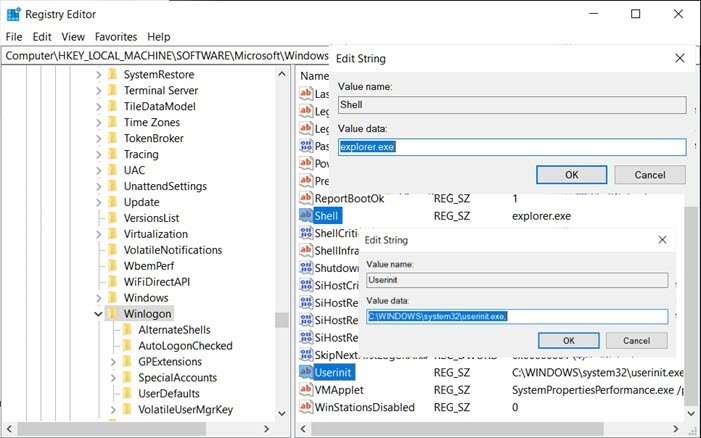
导航到以下路径:
HKEY_LOCAL_MACHINE\Software\Microsoft\WindowsNT\CurrentVersion\WinLogon\
添加要运行的程序的路径,如下所示:
- 通过 Shell String(Via Shell String) as 将键Shell的值编辑为:
explorer.exe, <path of your program with extension .exe>
- 通过 Userinit String(Via Userinit String) as 将 Key Userinit的值编辑为:
C:\Windows\System32,<path of Your program with extension .exe>
此技术允许您添加可以直接从运行(Run)提示符 ( Win + R ) 或登录到Windows时运行的程序。
我希望这篇文章内容丰富,并且您现在知道了 Windows 启动路径(Windows Startup Paths)、文件夹(Folders)和注册表设置(Registry Settings)。
提示(TIP):自动启动资源管理器可让您探索最隐蔽的启动位置。
Related posts
计划在Startup folder在Windows 10没有启动启动
如何在Windows 10中禁用Startup程序
Windows 10中Startup folder的位置
在Windows 10播放Fast Startup option
如何在Windows 10中为Startup程序设置Delay time
如何在Windows 10中删除Files and Folders
如何移动Files and Folders在Windows 10
禁用Windows 10中的Windows Insider Program Settings
禁用Windows 11/10中的Windows key or WinKey
启用或禁用Windows 11/10 Xbox app Automatic Startup
如何在Windows 10中禁用Picture Password Sign-In option
如何在Windows 10设置中禁用Find我的Device option
如何在Windows 10恢复Factory Image and Settings
如何启用或禁用Windows 10 Win32 Long Paths
如何在Windows 10启动Program run
Windows无法从Windows 10中的路由器获取Network Settings
如何使用Registry Editor配置Windows 10 Sync Settings
如何Backup and Restore Quick Access Folders在Windows 10
如何在Windows 10上管理Data Usage Limit
免费软件测量Windows 10中的Boot or Startup Time
